Oprette eller redigere offentlige eller modelbaserede appvisninger
Modelbaserede apps kan indeholde en række visninger, så appbrugere kan åbne den mest passende præsenteret og filtrerede version af tabellen. Visninger kan være Personlig, **System** eller Offentlig.
Bemærk
Visninger er knyttet til en bestemt tabel. Du kan dog vælge visninger under oprettelsesprocessen af en modelbaseret app. Alle visninger bliver som standard gjort tilgængelige i en app.
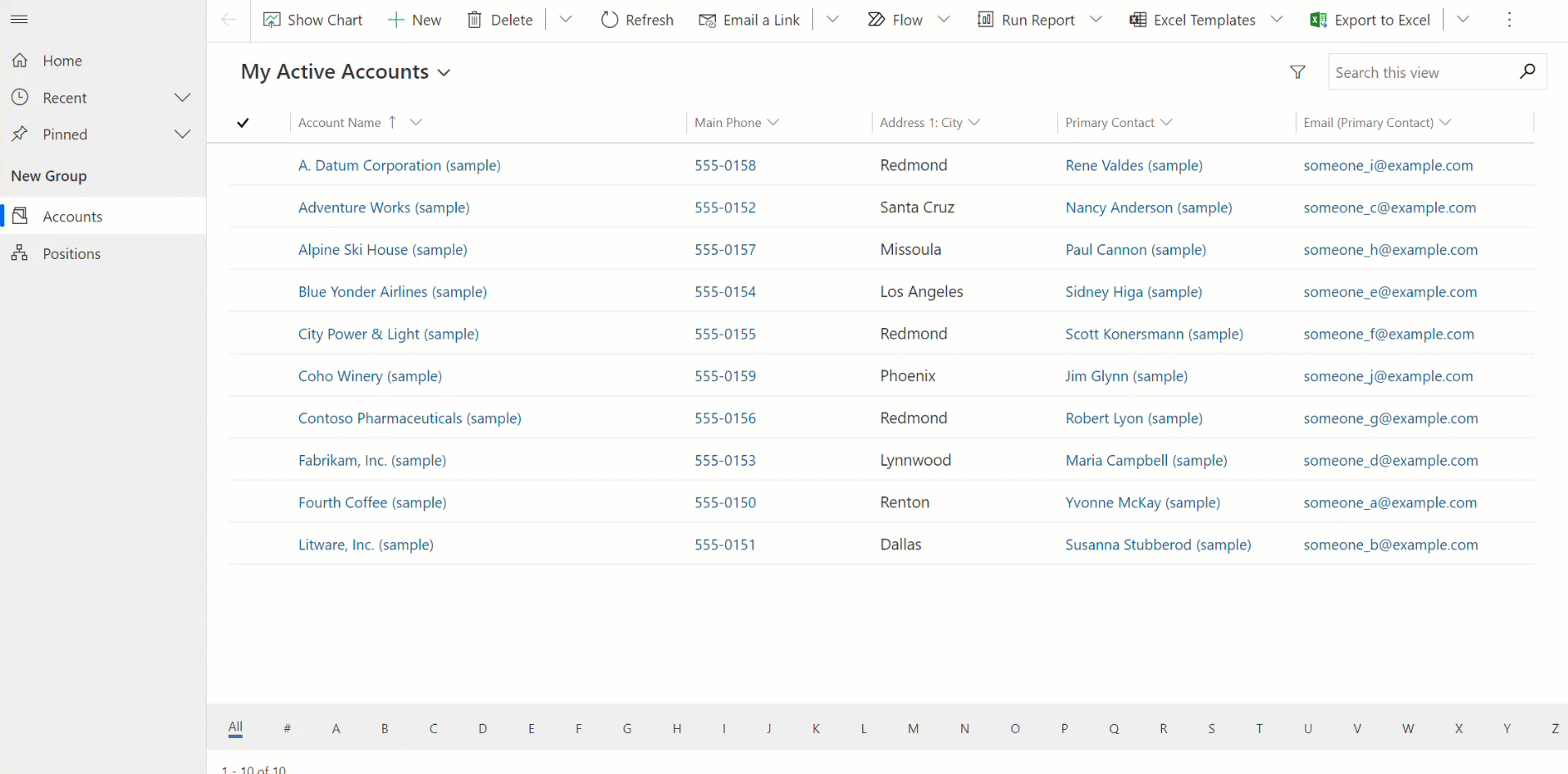
Tip
Du kan få en generel introduktion til visninger ved at gå til Om visninger i modelbaserede apps
Oprette en offentlig visning i Power Apps
Der er offentlige visninger, som brugerne kan bruge til at vise tabelposter. Som appudvikler kan du oprette eller redigere offentlige visninger ved hjælp af Power Apps.
- Log på Power Apps, og vælg et miljø
- Vælg Løsninger i venstre navigationsrude, og åbn derefter den ønskede løsning. Hvis elementet ikke findes i sidepanelruden, skal du vælge ...Flere og derefter vælge det ønskede element.
- Åbn en tabel, f.eks. tabellen Konto, og vælg derefter området Visninger.
- Vælg Ny visning på kommandolinjen, og angiv derefter et Vist navn, og angiv evt. en Beskrivelse.
- Hvis du vil have forslag fra Copilot til de kolonner, der skal oprettes til formularen, baseret på værdierne Vist navn og Beskrivelse, skal du vælge Hent AI-genererede kolonneforslag. Du kan finde flere oplysninger om brugen af denne AI-funktion ved at gå til Kolonneforslag fra Copilot.
- Vælg Opret.
Bemærk
Offentlige visninger, der er oprettet i Power Apps, og som omfatter filtre for Indeholder data eller Indeholder ikke data, vises ikke på listen over gemte visninger i Avanceret søgning.
Redigere offentlige visninger fra en tabel
I den løsning, du åbnede tidligere, kan du oprette en ny tabel eller finde en eksisterende tabel, hvor de offentlige visninger skal redigeres.
Log på Power Apps, og vælg et miljø
Vælg Løsninger i venstre navigationsrude, og åbn derefter den ønskede løsning. Hvis elementet ikke findes i sidepanelruden, skal du vælge ...Flere og derefter vælge det ønskede element.
Åbn en tabel, f.eks. kontotabellen, vælg området Visninger, og åbn derefter den visning, du vil redigere.
Vælg + Vis kolonne i visningsdesigneren for at tilføje flere kolonner, der skal bruges i visningen. Du kan også vælge tabelkolonner i venstre navigation og trække tabelkolonnerne til visningen.
Tip
Du skal kun medtage de specifikke kolonner, du skal bruge til visningen, da større antal kolonner i en visning kan medføre en forringelse af gitterydeevnen.
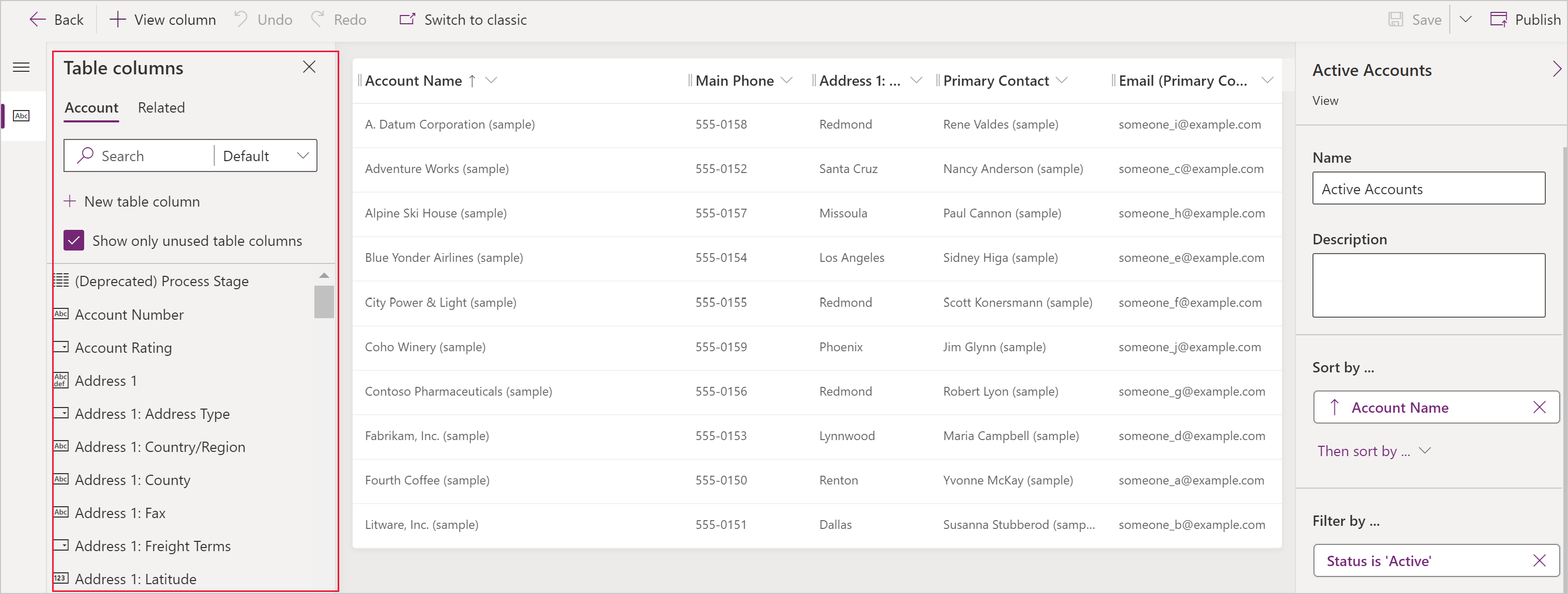
Tip
I standardvisningen i ruden Tilføj kolonne vises alle kolonner. Vælg Standard eller Brugerdefineret, hvis du vil have vist et undersæt af kolonner.
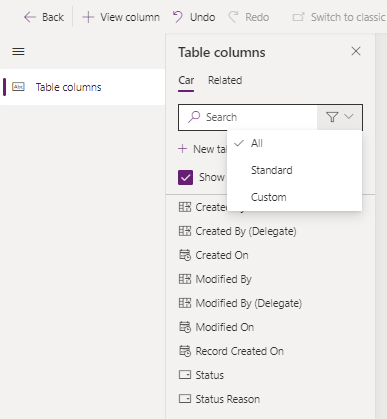
I designervisning kan du udføre følgende opgaver:
- Du kan ændre kolonnefiltreringen ved at vælge overskriften i den kolonne, du vil filtrere, og derefter på rullelisten vælge Filtrer efter.
- Hvis du vil ændre kolonnesortering, skal du vælge overskriften på den kolonne, hvor sortering er nødvendig, og derefter vælge Sortér A-Z, Sortér Z-A, Sortér faldende eller Sortér stigende.
- Du kan konfigurere sorteringer med flere kolonner ved at holde Skift nede, når du vælger en sorteringsindstilling for at føje en sorteringsbetingelse til sættet af eksisterende sorteringer.
- Konfigurer kolonnebredden ved at vælge og trække kolonnen til den ønskede placering.
- Placer kolonner i en anden rækkefølge ved at trække en kolonne til den ønskede placering.
Bemærk
Afhængigt af datatypen i kolonnen bruges udtrykket Sortér A-Z/Sortér Z-A eller Sortér stigende/Sortér faldende
Tip
Du kan også ændre kolonnerækkefølgen ved at vælge kolonneoverskriften og derefter vælge Flyt til højre eller Flyt til venstre.
Vælg Publicer for at gemme visningen og gøre den tilgængelig for andre brugere i organisationen.
Næste trin
Sådan konfigureres visningskolonner
Få mere at vide om sortering i visninger